En un artículo anterior vimos cómo instalar PrestaShop en nuestro servidor. Habíamos dejada la plataforma preparada para albergar nuestra tienda, aún vacía. Es momento de darle un repaso a las principales configuraciones que tendrás que revisar al instalar por primera vez tu tienda online. Te explico cómo configurar PrestaShop, cuáles son sus herramientas básicas y cómo montar tu tienda virtual.
Modo mantenimiento
Antes de nada vamos a hablar del modo mantenimiento. PrestaShop dispone de una opción que, activándola, deja tu web oculta a los usuarios. Esta opción se encuentra en el menú izquierdo, en «Configurar/Parámetros de la tienda/configuración» si has instalado un PrestaShop 1.7. Si tu versión es la 1.6 podrás encontrar la opción en «Preferencias/Mantenimiento». Desde allí podrás acceder a la pestaña Mantenimiento.
Al marcar la opción de desactivar la tienda, lo que los usuarios verán será el logo que hayas escogido (ver el apartado Plantillas) y un pequeño mensaje que les dejes, tipo «Web en construcción».
La ventaja de esta opción es que podemos marcar las IP para las que el modo mantenimiento no va a aplicarse. De esta manera, si pulsamos el botón «Añadir mi IP» se agregará tu dirección y podrás ver el aspecto real de la tienda mientras realizas las modificaciones.
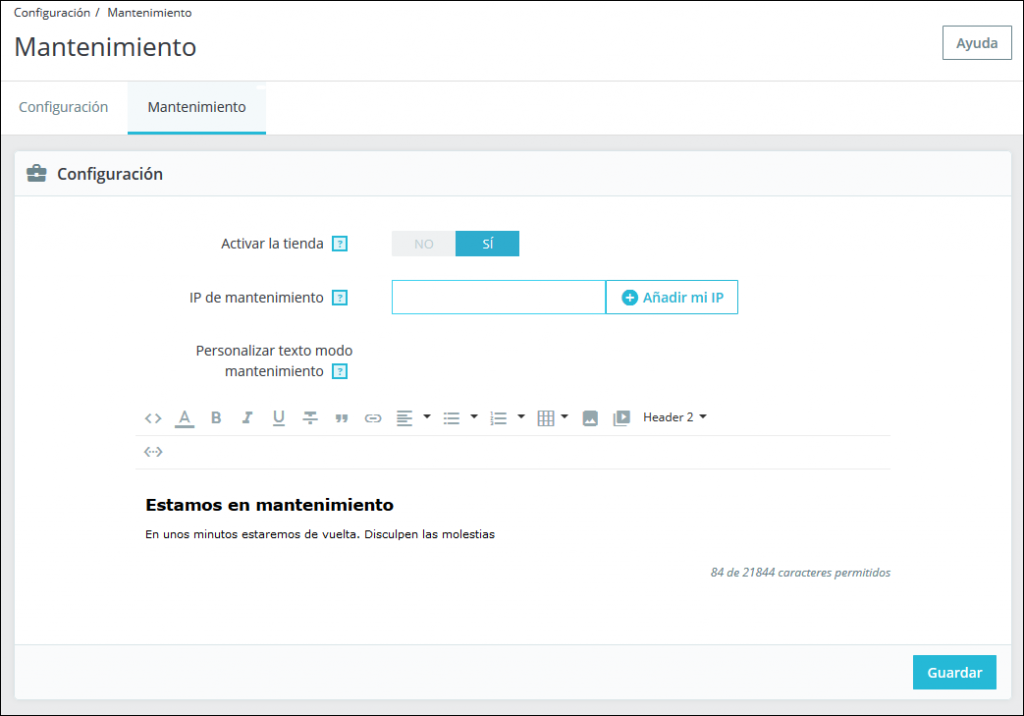
Así pues, con el modo mantenimiento activado, vamos a proceder a configurar PrestaShop paso a paso.
Plantillas
Yo te recomiendo contratar un diseño web de ecommerce para que un equipo profesional te cree una tienda a medida. De todas formas puedes tirar de plantillas, al igual que en WordPress.
Las plantillas son estructuras visuales para tu tienda online. Algunas tienen funcionalidades propias, que pueden complicarlo un poco. Pero, en general, es muy sencillo. Visita alguna tienda de plantillas como ThemForest y busca la que más te guste. Ya te avisamos que la gran mayoría son de pago. Asegúrate, eso sí, de que son compatibles con tu versión de PrestaShop, ya que son más restrictivas que las de WordPress.
Una vez comprada la plantilla podrás instalarla desde «Diseño/Tema y logotipo» (PrestaShop 1.7) o «Preferencias/Temas» (PrestaShop 1.6) del menú izquierdo. Pulsando “Añadir nuevo tema” te dejará subir el archivo que has comprado y te aparecerá en tu galería de temas. Actívalo y listo.
En este mismo lugar también podrás subir el logo de tu empresa, ya que todas las plantillas vienen preparadas para ello. Simplemente sube la imagen y listo. Eso sí, te recomendamos que no sea ni demasiado grande ni demasiado pequeña, para que no tarde demasiado en cargar pero tampoco se vea mal.
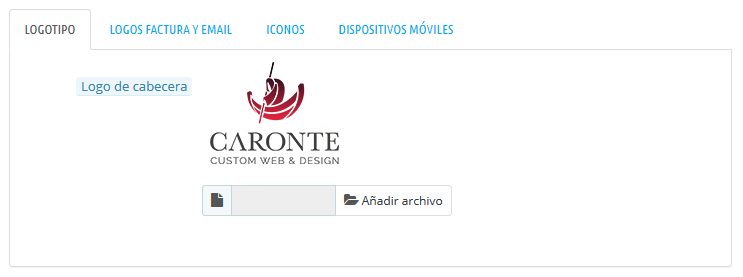
Gestión de idiomas
PrestaShop es una plataforma multilingüe. Sin necesidad de plugins añadidos podemos tener nuestra tienda preparada para varios idiomas diferentes.
Te recomiendo pensar, desde el principio, para cuántos idiomas dará soporte tu comercio electrónico. La cuestión es que tenemos que activar los idiomas deseados en el backoffice de nuestra tienda. Esto habilitará, para productos y categorías, un campo de texto por cada idioma. Esto quiere decir que, cada vez que creemos un producto, tendremos que rellenar la ficha completa tantas veces como idiomas tengamos.
Así, si habilitas tu tienda para castellano e inglés y, tras una temporada, decides activar también el francés, te encontrarás con un montón de productos sin título ni descripción para este idioma. Esto te obligará a repasar todos los productos para ir actualizando la información.
Plugins para tu PrestaShop
Con la instalación básica tendrás la capacidad para crear una tienda online completamente funcional. Sin embargo hay ciertos plugins que te pueden ayudar mucho o añadir funcionalidades muy útiles. Te comentamos algunos de ellos:
- Google sitemap – Crea un sitemap de toda la tienda, podemos escoger qué secciones listar y cuáles no, además de marcar la frecuencia con la que actualizamos la tienda. Imprescindible para el SEO.
- Google Analytics – Te ofrece una forma sencilla de incluir tu código de seguimiento de Analytics en tu tienda. Muy útil si no estás familiarizado con la programación web.
- Prestashop Cleaner – Elimina los datos de prueba de la instalación inicial. En nuestro artículo te contamos cómo eliminar los datos de ejemplo de PrestaShop.
- European Union Cookies Law – O cualquier otro módulo de gestión de cookies.
- Alertas por correo electrónico – Es un módulo propio de PrestaShop, pero no viene instalado de serie. Necesario para recibir ciertas notificaciones, como avisos por nuevos pedidos, bajo stock, disponibilidad de productos…
No hay mucho más en cuanto a funciones básicas. Como ya hemos comentado PrestaShop incluye, de forma nativa, funcionalidades muy completas para el SEO y caché.
Configuración de zonas, envíos y formas de pago
Para que todo funcione correctamente debemos indicar a PrestaShop la delimitación de zonas y su correspondencia con los envíos.
Localizaciones o zonas
Primero debes de crear unas zonas según los tipos de envío que realizarás. Un ejemplo es crear una zona para la península, otra para Baleares y otra para Canarias. Después has de meter en cada zona las provincias que correspondan a dicho grupo.
Editar transportistas
Cuando crees un nuevo transportista podrás observar que hay una tabla con las zonas que has creado (más las que PrestaShop tiene creadas).
Decide si trabajarás según importe o peso del paquete y crea los rangos necesarios para cada franja de precios. Después rellena la tabla con los importes que correspondan.

Configura los métodos de pago
El siguiente paso sería facilitar los métodos de pago que podrá usar el cliente. Te comento los más habituales:
- Transferencia bancaria. El módulo viene instalado al crear tu tienda PrestaShop. Se trata de “Pagos por transferencia bancaria”. Su configuración es tan sencilla como escribir el titular y número de la cuenta donde se ha de hacer el ingreso. Al escoger esta forma de pago se le informará al cliente de que su pedido será efectivo cuando realice el pago en dicha cuenta. Te recomiendo que pidas a tus clientes que indiquen en el concepto de la transferencia el número de pedido, esto te facilitará mucho la gestión de los pagos.

- Paypal. El módulo es gratuito, pero Paypal se quedará parte de lo facturado. Cuenta con ese margen. Puedes instalar algún módulo que se encarga de sumar un tanto por ciento de recargo al pedido si el cliente usa este método de pago. Tienes que tener una cuenta de Paypal Business para recibir pagos. Es gratuita, pero lleva un rato configurarla correctamente.

- Pago por tarjeta: Normalmente el pago por tarjeta se realiza a través de un servicio TPV que contratas con tu banco. Ellos te darán las instrucciones de cómo integrar el servicio en tu PrestaShop. Lo más probable es que acabes instalando Redsys.

Páginas legales
No olvides crear todas las páginas legales que necesita un negocio web. Hemos hablado de las cookies, pero también tienes que informar de las políticas de privacidad y gestión de datos personales, las condiciones de las devoluciones, las condiciones de los envíos, etc.
Además de esto es recomendable incluir algunas páginas que todo el mundo espera encontrar:
- Quiénes somos – Informa a tus clientes de quién eres y de tu experiencia, eso ayudará a situarse y a dar confianza al usuario.
- Contacto – Es habitual tener una página de contacto donde pongas un número de teléfono, un formulario de contacto o, directamente, una dirección de correo.
- FAQ – Entre los usuarios suelen repetirse una serie de dudas a las que podemos dar respuesta desde una página de nuestro sitio. La lista de preguntas frecuentes ayudará a tu posible cliente y te evitará el trabajo de repetir, una y otra vez, la misma respuesta.
Árbol de categorías
No hay nada tan frustrante como querer comprar algo y no encontrarlo. Facilita a tus usuarios el poder encontrar lo que buscan.
Para esto es fundamental crear en nuestro sitio una estructura limpia e intuitiva. Dedica un tiempo a pensar la jerarquía de las categorías. Te sugiero que no crees innumerables divisiones y sub apartados, procura sintetizar. Mi recomendación es que no haya más de 7 apartados por cada sección.
Crear un producto
Crearemos nuestro primer producto desde la sección Productos, accediendo desde el menú lateral izquierdo (Catálogo / Productos). Pulsa “Nuevo” o “Añadir un nuevo producto” (dependiendo de tu versión de PrestaShop).
El aspecto visual de esta sección cambia mucho de la versión 1.6 a la 1.7. Sin embargo las funcionalidades son casi iguales, solo es cuestión de encontrarlas.


En cualquiera de los dos casos, el gestor nos dará toda serie de facilidades y descripciones para rellenar los datos necesarios. Me gustaría mencionarte algunas cosas importes que no debes olvidar:
- Arriba de todo pondremos el nombre del artículo. Este debe de ser único para toda la web, así que procura que no sea demasiado corto ni genérico.
- El resumen es la descripción corta, generalmente se muestra debajo del título en la tienda. La descripción larga suele venir más abajo, en las pestañas de especificaciones.
- Mientras el producto no esté activado no aparecerá en la tienda, aunque tú podrás verlo. Te recomiendo, por tanto, dejar la activación para el final, una vez que has comprobado que todo, precio incluido, está correcto.
- En la pestaña de SEO podrás personalizar el meta título y la meta descripción. Recuerda que estos campos también deben de ser únicos para cada producto.
- Si vas a usar un transporte con tarifas basadas en pesos debes indicar aquí cuánto pesa el paquete de cada producto.
- Si el producto dispone de varias tallas o colores tendremos que crear Combinaciones. Cada una de ellas podrá tener precio y stock propio.
- En la pestaña de transporte, si no marcamos ninguna casilla, estarán todos los modos de envío disponibles.
Apoyos de anuncios de Google Ads y SEO
Con esto tienes una tienda lista para recibir a tus clientes. Ya solo queda esperar a que lleguen… pues no. Si quieres atraer tráfico de calidad a tu ecommerce hay que trabajar un poco más. Tienes dos formas de conseguir visitas:
SEM
La primera opción es hacer anuncios de pago. Yo te recomiendo realizar campañas de Google Ads. Pero ojo, no vale con hacer anuncios y ya. Una buena campaña de anuncios tiene que tener un buen planteamiento inicial, una buena fase de desarrollo y un buen seguimiento de resultados para volver a iniciar el proceso, de forma cíclica.
SEO PARA PRESTASHOP
Como ya he comentado PrestaShop integra toda una serie de opciones para trabajar el SEO. He hablado de la etiqueta de título y la meta descripción, pero hay toda una serie de opciones que nos da para trabar:
- Etiqueta de título
- Meta descripciones
- URL amigable
- Redirecciones (PrestaShop 1.7)
- Formatos de las URL
- Generación de robots.txt
Y el SEO va mucho más allá. Te apunto algunas acciones para mejorarlo:
- Genera contenido de calidad. Una buena opción es que tu PrestaShop incluya un blog.
- Consigue enlaces a tu tienda desde otras webs.
- Da de alta tu tienda en Search Console para poder ver errores de indexación.
- Vigila qué es lo que hace tu competencia.
- Averigua qué términos usan tus posibles clientes para buscar por internet. Después mételos en los títulos de tus productos.
Conclusión
Con todo esto nuestra tienda estaría lista para ser mostrada al público.
Repasamos todos los pasos para configurar tu PrestaShop:
- Habilita el modo mantenimiento
- Escoge una plantilla
- Decide en qué idiomas estará disponible
- Baraja la posibilidad de aumentar funcionalidades con algún módulo
- Configura envíos, métodos de pago y zonas
- Crea las páginas legales y de información
- Construye un árbol de categorías
- Empieza a crear tus productos
- ¡Lanza tu tienda!
Una vez quitemos el modo mantenimiento nuestra web podrá ser visitada por los usuarios y por el robot de Google. No olvides, antes de eso, probar bien toda la web, sobre todo lo referente a los métodos de pago, que son los que más problemas dan.
Si quieres aprender más sobre comercio online puedes leer nuestro artículo sobre conceptos básicos para crear una tienda online.




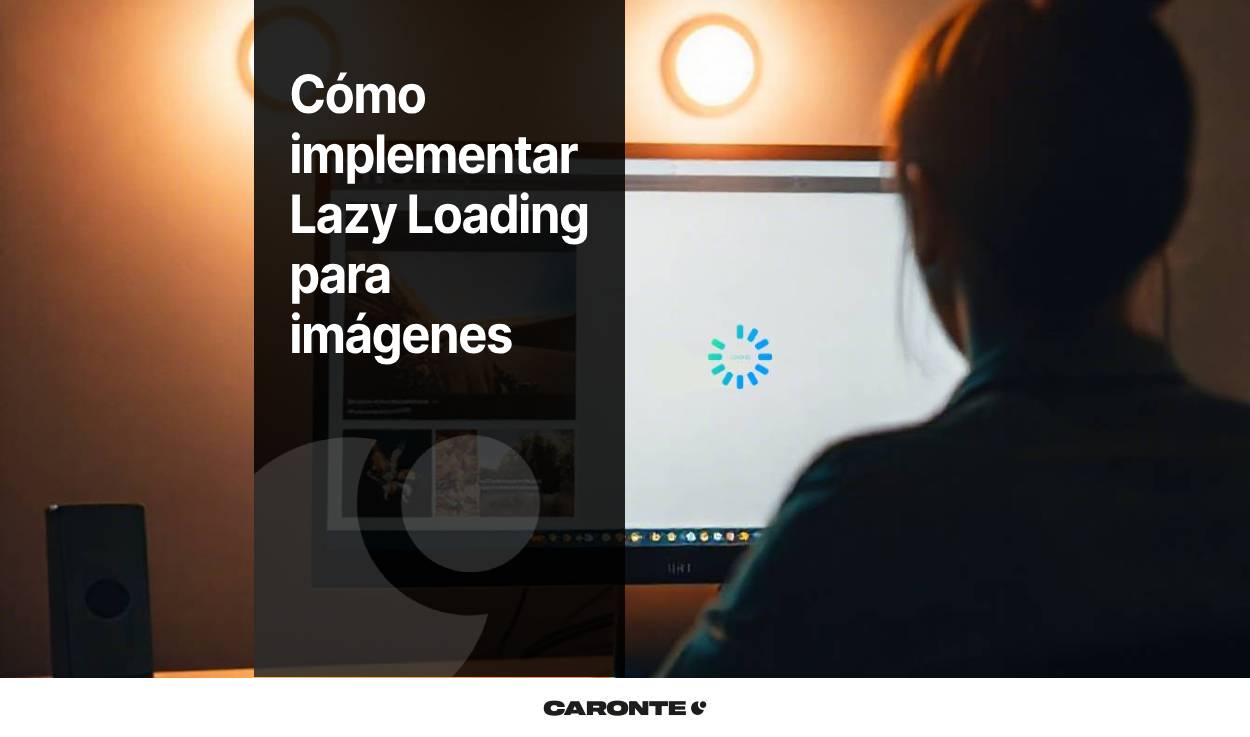




Deja una respuesta
Tu dirección de correo electrónico no será publicada. Los campos obligatorios están marcados con *